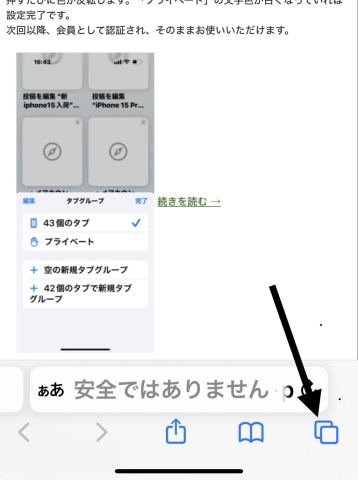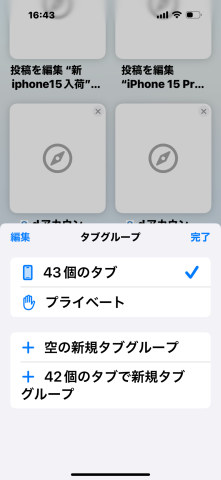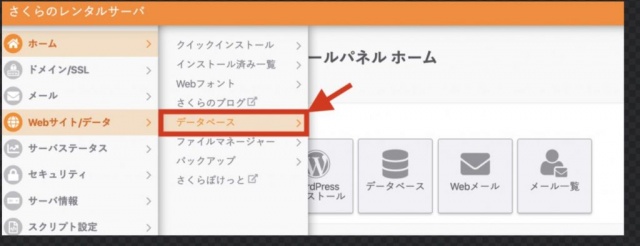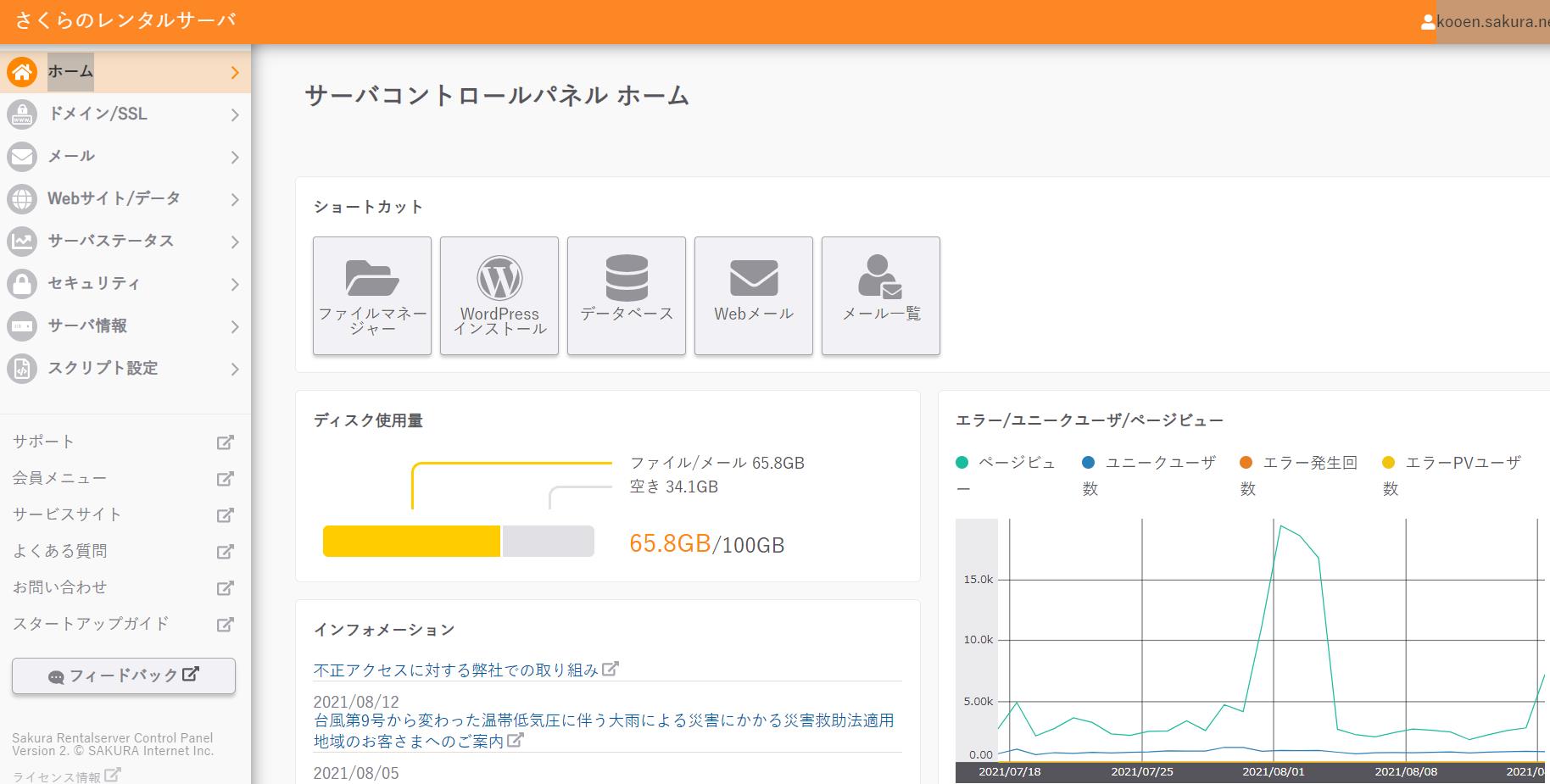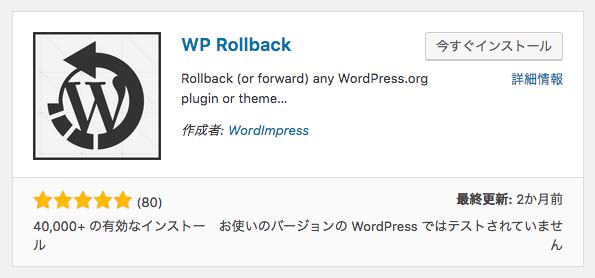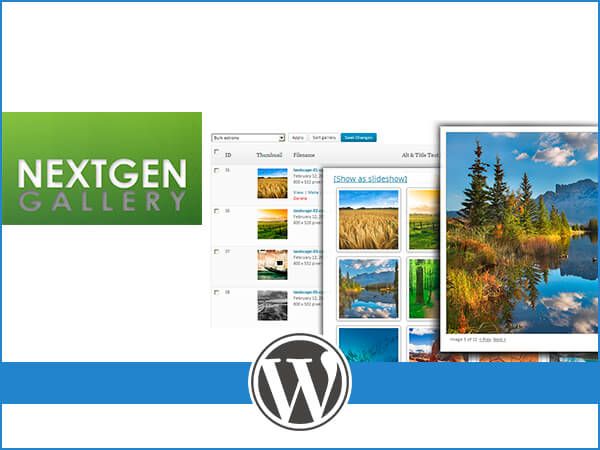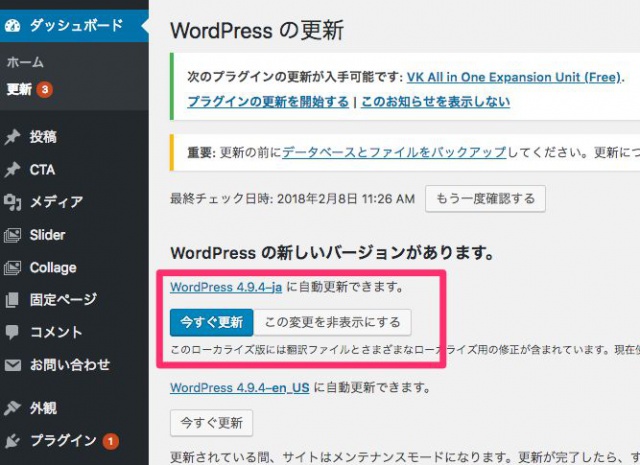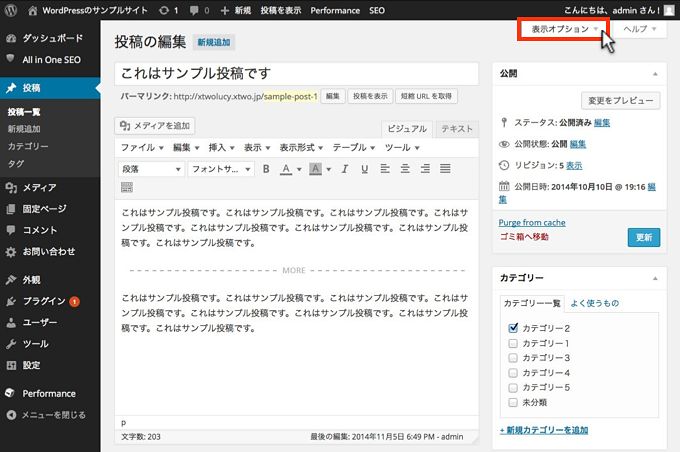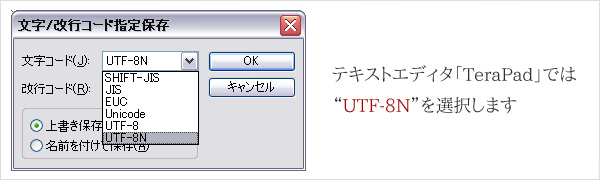WordPressを4.61から4.7にアップグレードした時の不具合です。
※1 wordpressのダッシュボードからメディアライブラリを表示させようとした時に
登録されているはずの画像などが表示されない。
くるくる回ったままロ-デイングが止まらない。
また、投稿画面でパソコンファイルから表示される画像を投稿してもブログに反映されない
参考サイト01
その他サイト一覧
※2 編集投稿画面で 下書き保存、更新、公開、プレビュ-ボタンをクリックすると下記のエラーメッセージが表示される。
Warning: Cannot modify header information – headers already sent by
※1~2 すべて問題解決しました。
「wp-config.php」をWindowsのメモ帳で編集保存してたのが原因でした。
BOMありになってしまった事です。
TeraPadで「wp-config.php」を再度とり込み
文字コ-ドを「UTF-8N」BOMなし
改行コ-ドを「LF」に指定して上書き保存し転送したらすべての問題がOKでした。
いろいろ試行錯誤して今回大変勉強になりましたWordPressメモ帳での編集は絶対ダメです。
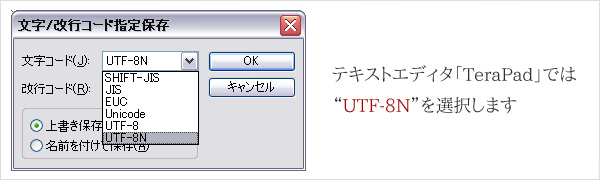
———————————————————————————–以下ネットより———-
wp-config.php ファイルは WordPress のインストールを行なう上で最も重要なファイルの一つです。このファイルは WordPress のファイルディレクトリのルート直下に置かれ、中には MySQL データベースへの接続情報などサイトの基礎となる詳細な構成情報が含まれます。
wp-config.php ファイルはダウンロード直後の WordPress には含まれません。WordPress をセットアップする過程で入力された情報をもとに wp-config.php ファイルが作られます。
wp-config.php ファイルは手動でも作成できます。インストールディレクトリのルートにあるサンプルファイル「wp-config-sample.php」を編集し、wp-config.php として保存してください。
編集時の注意1. 書き換え終わったら、もう一度見直しましょう! 入力した値の前後に余計な空白が入っていませんか?
値を囲む引用符 (‘) を消していませんか?
ファイルの先頭は も必要ありません。(参照: 変更履歴 2.8)
2. ファイルの保存時は UTF-8 BOMありで保存しないでください。 エラー「Warning: Cannot modify header information – headers already sent by ~」が出力されます。
Windows のメモ帳も UTF-8 BOMありで保存するため使用できません。(参照: テキストエディタ)
注意: wp-config-sample.phpファイルは完全に決められた順序で記述されています。順序は重要です。すでに wp-config.php ファイルが存在する場合、ファイルの記述順序を変更すると Web サイトにエラーが発生する場合があります。
アップグレード時の注意アップグレードの場合にこのファイルを作り直す必要はありません。ただし、 セキュリティ向上のため、セキュリティキーが存在しない場合、これだけは追加してください。
wp-includes/wp-db.php に「SET NAMES ‘utf8’」を挿入して運用していた場合、2.2 以降では本体ファイルの修正は不要です。DB_CHARSET 設定を使用してください。